如何制作U盘启动工具 制作U盘启动工具的方法
发布时间:2017-07-04 13:50:52 浏览数:
今天给大家带来如何制作U盘启动工具,制作U盘启动工具的方法,让您轻松解决问题。
越来越多的人喜欢使用U盘来给电脑装系统,因为它使用起来方便快捷,装机速度也很快,使用U盘装机,首先要先把U盘制作成启动盘,然后才能用来装系统,现在,我们就一起来学习一下怎么制作U盘启动盘具体方法如下:
1下载工具
如图,下载大白菜超级u盘启动制作工具
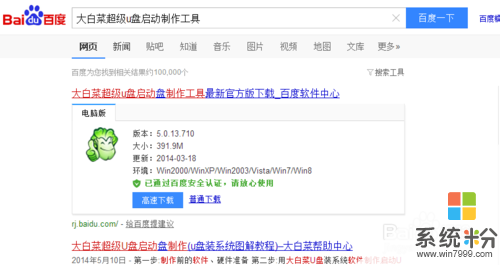 2
2
安装大白菜U盘制作工具
安装之前,要注意关闭电脑上安装的杀毒软件或者安全软件,以免制作失败,然后按步骤安装大白菜即可
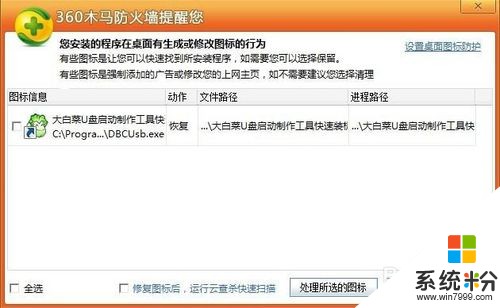 3
3
启动制作工具
启动下载好的大白菜软件,并插入您的U盘在电脑上,这时“我的电脑”里面会显示您的U盘
 4
4
选择U盘启动模式
选择您要制作乘启动盘的U盘,启动模式 选择为默认的USB-HDD即可
 5
5
开始制作
点击一键制作启动盘,按步骤执行即可,制作过程会持续几十秒,期间不要中断U盘连接,否则会制作失败
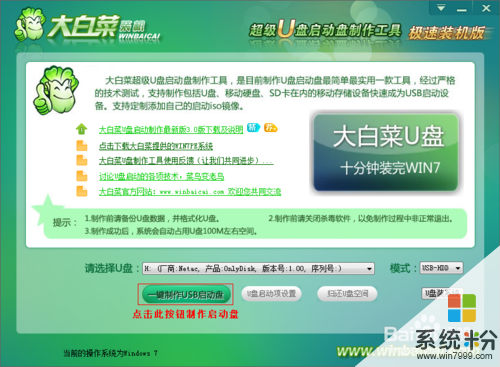 6
6
检测是否制作成功
显示制作完成之后,我们可以查看“我的电脑-右键选择-管理”,选择磁盘管理即可,如果显示
你的U盘有一个90mb的隐藏分区,说明制作成功

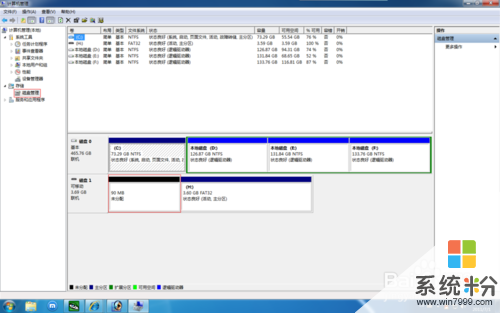
以上就是如何制作U盘启动工具,制作U盘启动工具的方法教程,希望本文中能帮您解决问题。